안녕하세요
방역패스가 생겨남에 따라 큐알코드 사용이 많아졌습니다.
그래서 지금날에는 남녀노소 나이불문하고 식당,카페,전시회등 어디든 갈때 QR코드가 필요합니다.
오늘은 요즘은 많이 보편화된 QR코드 만들기와 큐알코드 스캔하는 방법에 대해서 알아보겠습니다.
QR코드 만들기

네이버에서 QR코드 만들기 방법입니다.
네이버 검색창에 QR코드를 검색하여 들어가줍니다.
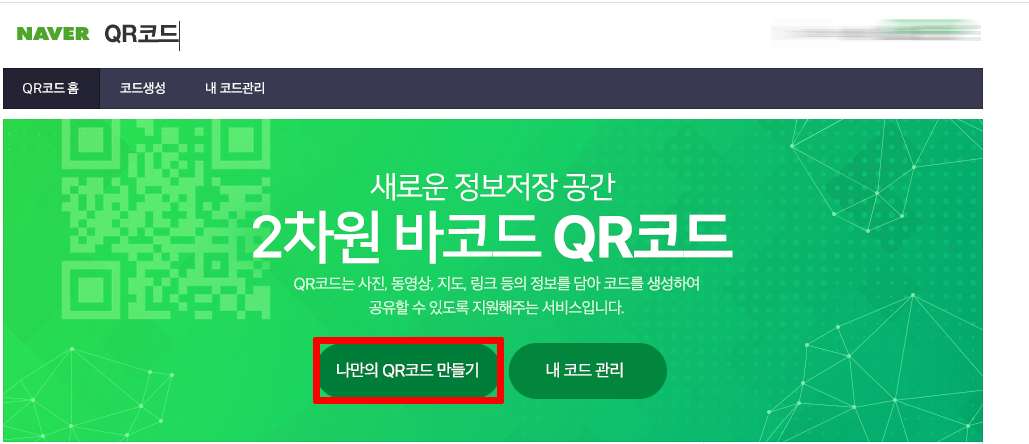
네이버 QR코드를 클릭하시면 위와같이 QR코드를 만들 수 있는 창으로 이동하게 됩니다.
화면에 빨간네모박스안 나만의 QR코드 만들기를 눌러줍니다.

이렇게 QR코드 만들기 화면이 나오면 먼저 큐알코드 제목을 지어줍니다.
그 다음에 아래쪽에 테두리 컬러 및 스킨을 선택하시면 돋보이고 자기만의 개성있는 QR코드를 만드실 수 있습니다.
다 정하셨으면 밑에 다음단계를 눌러주시면 됩니다.

QR코드 만들기의 목적은 두 가지입니다.
1.내 QR코드안에 내가 원하는 이미지,동영상,연락처등을 담기 (원하는 정보 담기)
2.내 큐알코드안에 내가 원하는 사이트로 바로 이동하게 하기 (링크로 바로 이동)
저는 2번을 선택하여 링크로 바로 이동 가능한 QR코드를 만들어 보겠습니다.
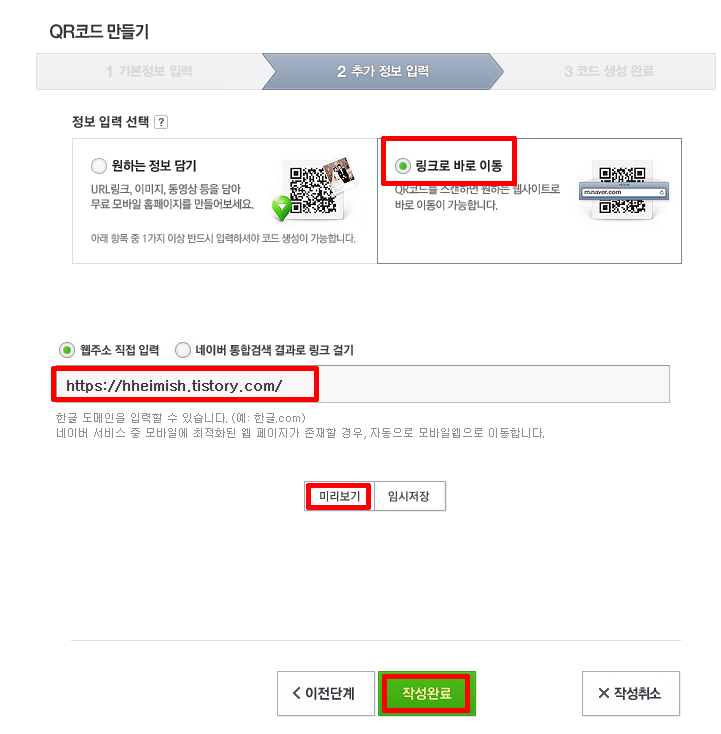
정보 입력 선택에서 링크로 바로 이동을 체크합니다.
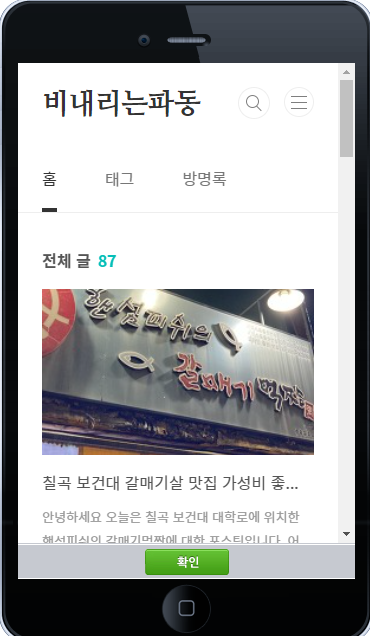
그 밑에 웹주소 입력란에 원하는 링크주소를 입력한 후 미리보기를 하시면 정상적으로 사이트가 뜨는지 확인이 가능합니다.
정상적으로 작동이 된다면 작성완료를 눌러주세요.
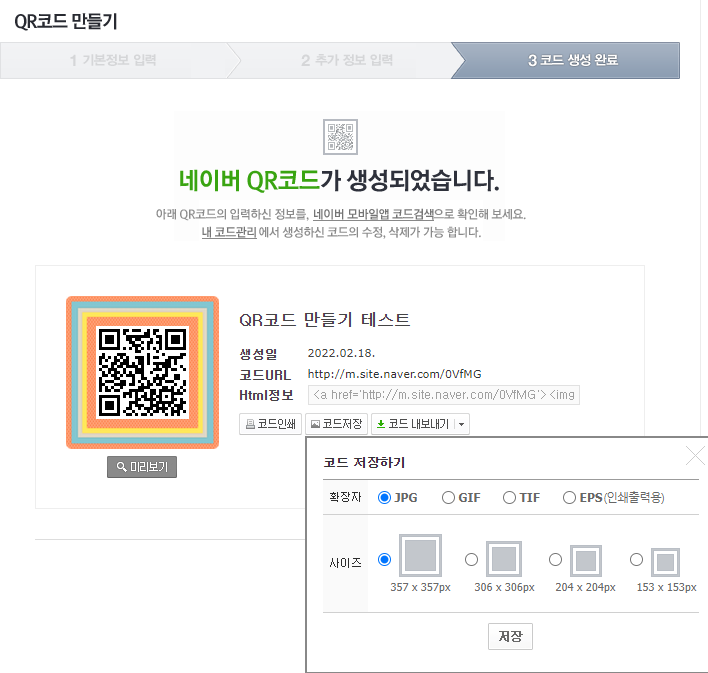
네이버 QR코드 만들기를 완성하신 모습입니다.
큐알코드를 이미지파일로 저장을 위해선 코드저장 - 확장자를 선택하신후 사이즈를 선택하여 저장해주시면 됩니다.
위 방식은 모바일에서 똑같이 적용되니 PC,모바일중 골라서 사용하시면 되겠습니다.
QR코드 아주 간단하게 스캔하는 방법
QR코드 앱이나 네이버등 다양한 앱을 사용하지 않아도 큐알코드 스캔이 가능하다는 걸 알고 계신가요 ?
QR코드 스캔하는 방법은 아주 간단합니다.
휴대폰에 설치되어있는 기본 카메라를 키신 후 큐알코드에 가져가 대기만 하면 알아서 인식을 해서 연결을 해줍니다.
QR코드가 인식이 되면 동영상과 같이 상단에 링크로 넘어가는 창이 자동으로 뜹니다.
이는 아이폰,갤럭시 모두 가능한 것으로 확인이 되며 오래된 휴대폰만 아니면 다 되는 것 같습니다.
'컴퓨터TIP > 인터넷' 카테고리의 다른 글
| 초간단 구글 계정 만들기 (0) | 2022.02.20 |
|---|---|
| 줌 회의 만들기 / zoom 회원가입 초대하기 (1) | 2022.02.19 |
| 저작권 없는 무료 이미지 사이트 블로그에 사용하기 (0) | 2022.02.16 |
| 블로그 쓰면 안되는 이미지, 사진 넣을 때 주의점 저작권 (0) | 2022.02.15 |
| 구글 검색기록 삭제 및 검색기록 끄는 방법 (0) | 2022.02.07 |




댓글